win7突然关闭显示器 win7系统如何取消自动锁屏功能
更新时间:2023-10-08 16:00:24作者:xiaoliu
win7突然关闭显示器,在日常使用计算机的过程中,我们常常会遇到一些问题,比如突然关闭显示器或自动锁屏等,特别是在使用Win7系统时,这些问题似乎更加常见。当我们专注于工作或者娱乐时,突然关闭显示器会打断我们的思路,而自动锁屏则需要频繁输入密码,十分不便。我们应该如何解决这些问题呢?本文将介绍Win7系统如何取消自动锁屏功能以及解决突然关闭显示器的方法。让我们一起来了解吧!
方法如下:
1.点击“开始”按钮,选中“控制面板” 按钮
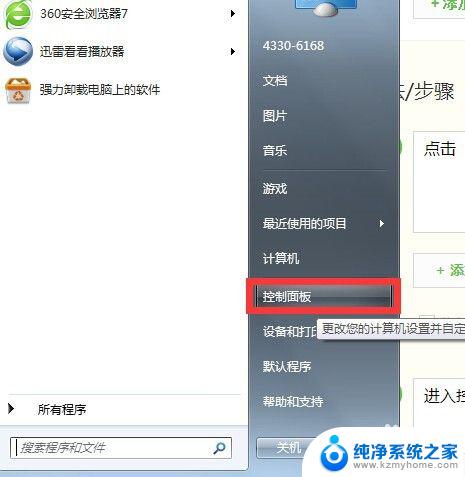
2.进入控制面板界面,点击“电源选项”按钮
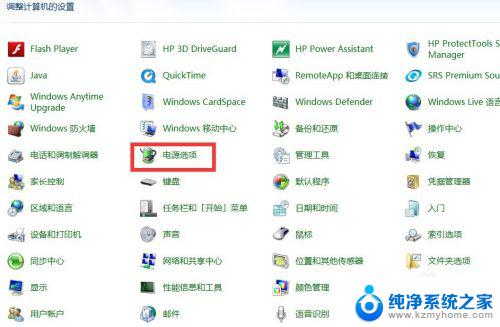
3.选中右侧默认的优化计划,点击“更改计划设置”按钮
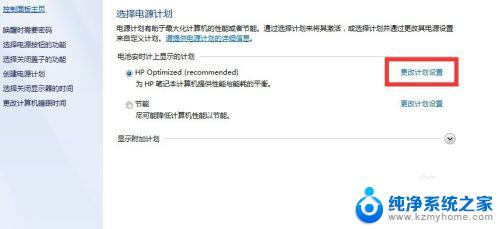
4.对于关闭显示器这个选项,下拉框。选中“从不”这个项,两个都选,点击保存
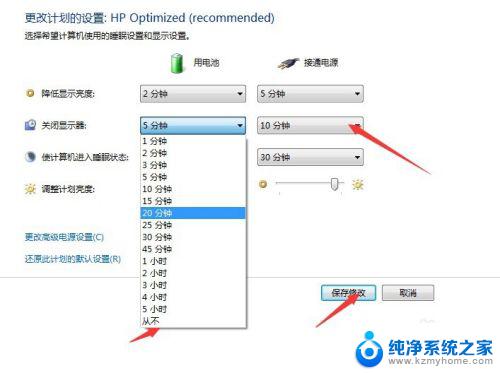
5.同时可以点击“选择关闭显示器的时间”按钮,进入显示器的时间设置界面
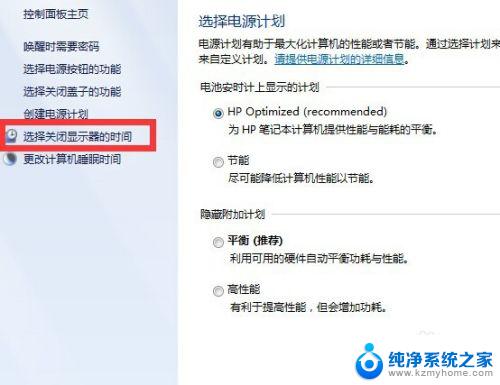
6.进入界面之后,点击下拉框。选中“从不”这个项,两个都选,点击保存,完成屏幕锁屏的取消设置
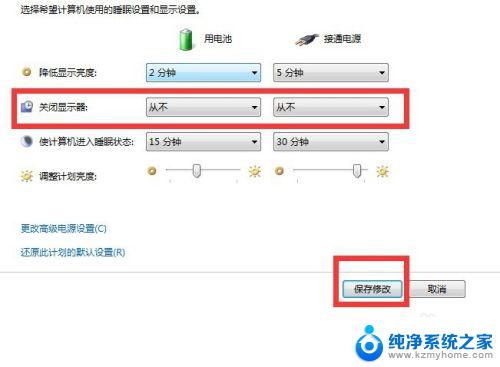
以上是win7突然关闭显示器的全部内容,如果遇到这种情况,您可以根据本指南的操作进行解决,操作非常简单快捷,一步到位。
win7突然关闭显示器 win7系统如何取消自动锁屏功能相关教程
- win7老是自动锁屏怎么取消 如何在win7系统中取消屏幕自动锁屏
- win7系统设置自动关机怎么取消 win7自动关机设置教程
- win7如何取消电脑锁屏密码 如何在Win7系统中取消屏幕锁屏唤醒密码
- win7 电脑开机密码关闭 如何取消win7系统的开机密码
- win7开机进系统黑屏 win7系统开机只显示欢迎画面然后黑屏
- win7打开或关闭windows功能没有net Win7系统如何打开.NET服务
- win7取消电脑休眠 WIN7怎么关闭自动休眠
- win7已关闭无线功能未修复是什么意思 如何解决win7系统无线功能关闭的问题
- win7系统如何关闭电脑开机密码 如何在Win7系统中取消电脑开机密码
- windows7启动密码怎么取消 win7系统如何取消开机密码
- win7系统怎么开启投屏功能 win7无线投屏功能怎么使用
- win7无线乱码修复 win7中文wifi乱码怎么解决
- xp访问不了win7共享文件夹 XP系统无法连接Windows7共享文件夹怎么办
- win7设置屏幕休眠时间 win7怎么调节屏幕的休眠时间
- win7怎么局域网共享打印机 Win7怎样在局域网中共享打印机
- w7怎么看电脑显卡 Win7怎么查看显卡型号
win7系统教程推荐
- 1 win7设置屏幕休眠时间 win7怎么调节屏幕的休眠时间
- 2 win7怎么局域网共享打印机 Win7怎样在局域网中共享打印机
- 3 设备管理器win7 win7系统设备管理器打开方法
- 4 w7怎么投屏到电视 Win7电脑如何无线投屏到电视
- 5 windows7快速截图 Win7系统5种截图方法教程
- 6 win7忘记密码怎么打开电脑 win7开机密码忘记了找回方法
- 7 win7下共享打印机 win7如何在局域网内共享打印机
- 8 windows7旗舰版黑屏只有一个鼠标 win7旗舰版系统开机黑屏只有鼠标怎么办
- 9 win7家庭普通版产品密钥永久激活 win7家庭普通版产品密钥分享
- 10 win7system文件损坏 Win7系统文件损坏蓝屏怎么解决